Elasticsearch 是 Elastic 公司的一款开源的分布式搜索与分析引擎,它可以快速地进行存储、搜索和分析大量数据。而 Kibana 是 Elasticsearch 的 可视化界面。它为 Elasticsearch 提供了一个图形化平台,用于查询、展示和分析数据。本文将详细介绍如何在本地安装 Elasticsearch 和 Kibana 的以及结合路由侠内网穿透实现外网访问 Elasticsearch。
第一步,本地部署 Elastic
1,下载 Elasticsearch 安装包。点此下载 Elasticsearch
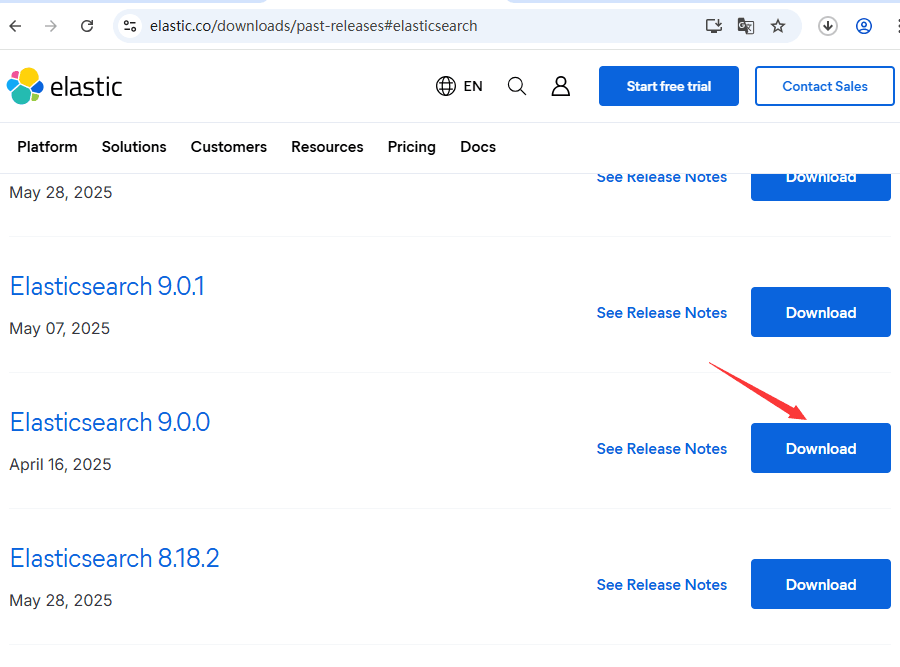
2,win+R 输入 cmd,进入 Elasticsearch 安装目录运行 .bat 文件。
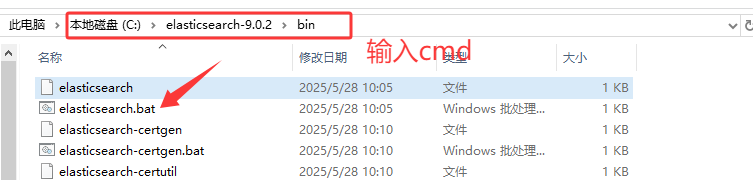
3,浏览器输入 https://localhost:9200 ,并进行身份验证。
在 Elasticsearch 的 bin 目录下运行下列命令获取密码。
elasticsearch-reset-password -u elastic
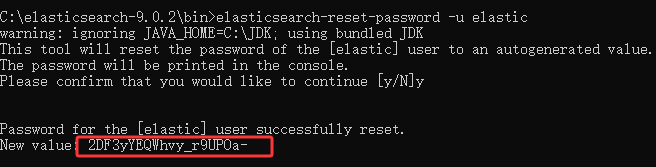
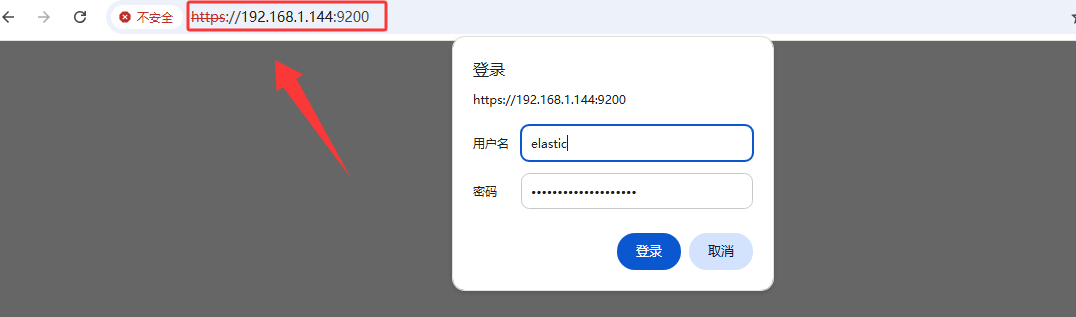
出现图中内容即安装成功。
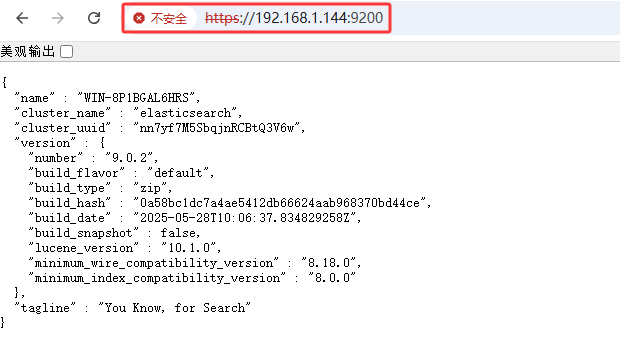
4,下载 Kibana 安装包。点此下载 Kibana ,版本要与 Elasticsearch 版本一致。
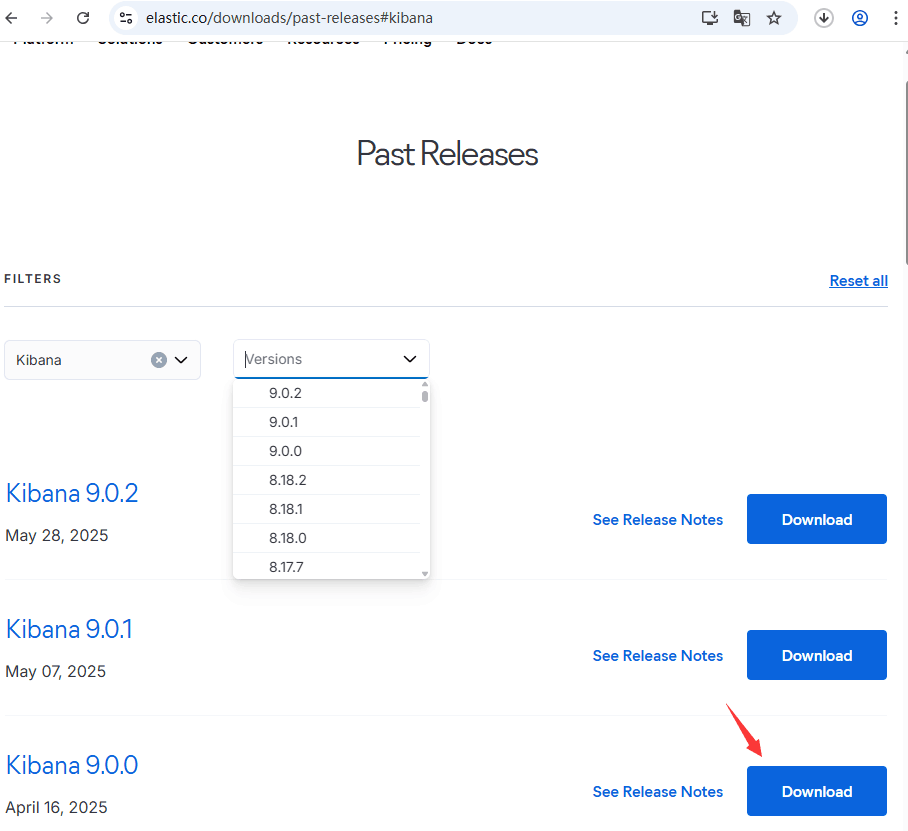
5,在 Kibana 安装路径下的 bin 目录,双击运行 .bat 文件。
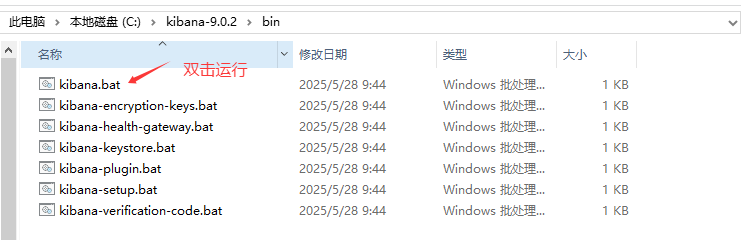
6,出现链接即安装成功,并在浏览器访问。
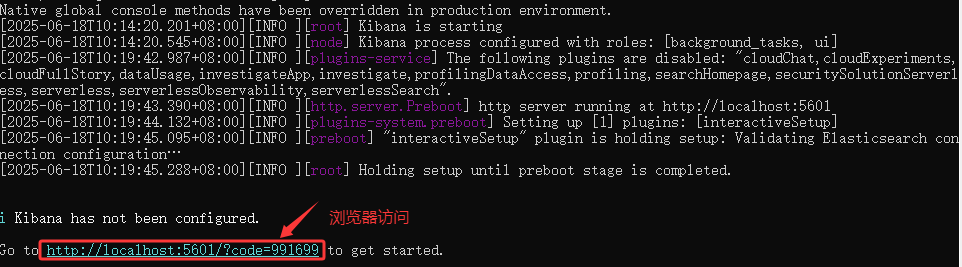
7,首次登陆需获取 token 令牌,在 Elasticsearch 的 bin 目录下运行下列命令即可。
elasticsearch-create-enrollment-token --scope kibana

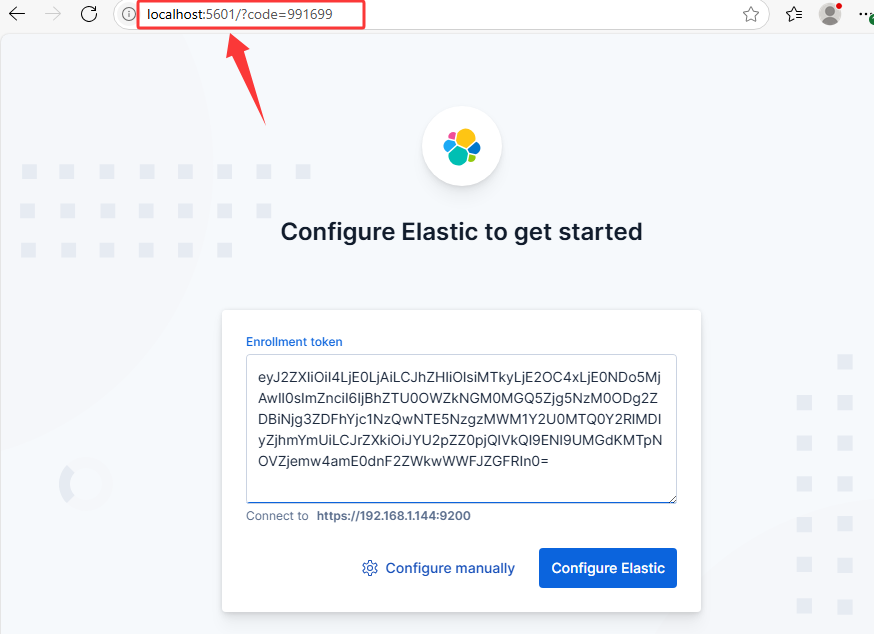
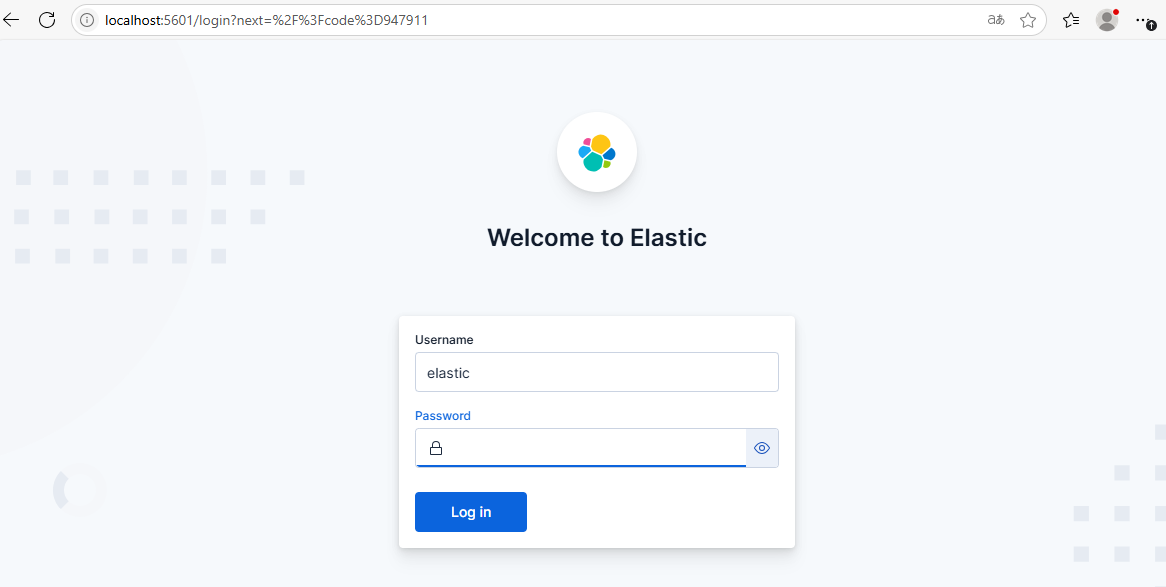
8,登录的密码与 Elasticsearch 的登陆密码一致。
若忘记可通过继续执行下列命令更改密码。
elasticsearch-reset-password -u elastic
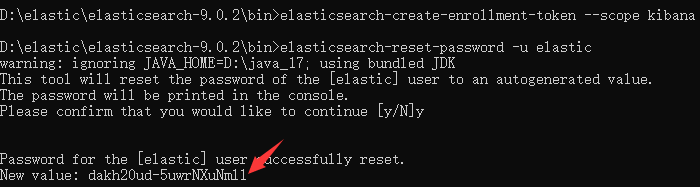
默认用户名为 elastic ,输入刚更改的密码即可登录工作界面。
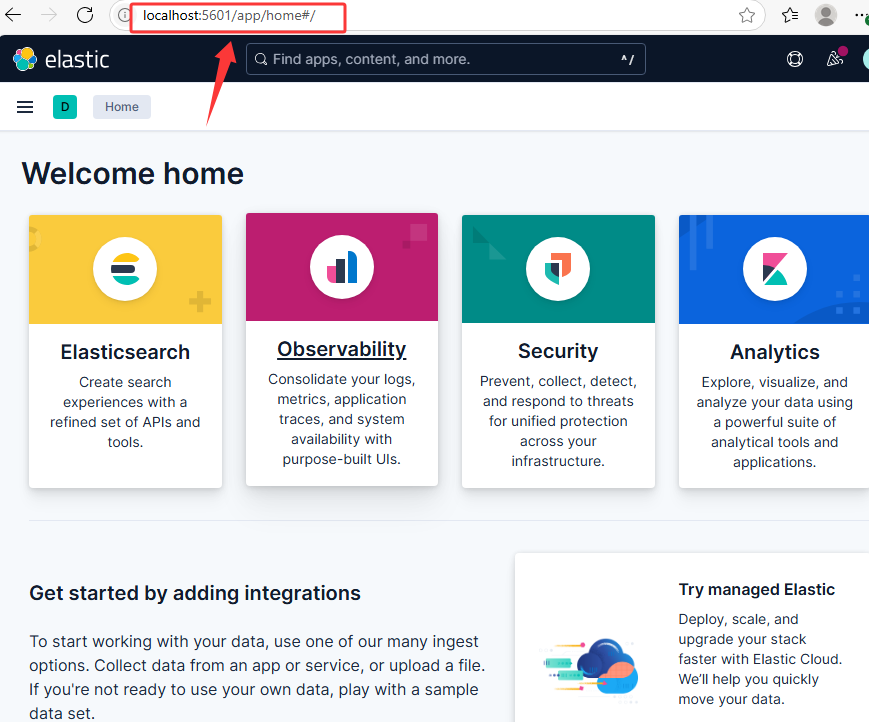
登陆后可在编辑个人资料中重新自定义密码。

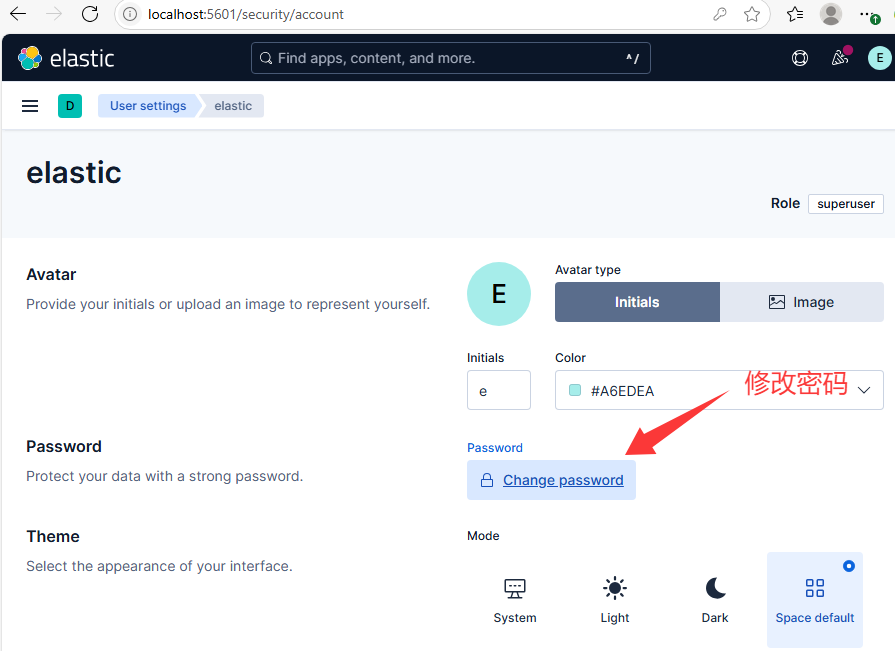
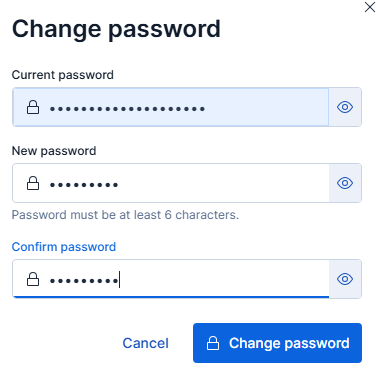
第二步,外网访问 elastic
本机安装路由侠。点此下载
1,下载安装完成后,打开路由侠界面,点击【内网映射】。
 ;
;
2,点击【添加映射】。

3,选择【原生端口】。

4,在内网端口里填写端口 5601 后点击【创建】按钮,如下图。
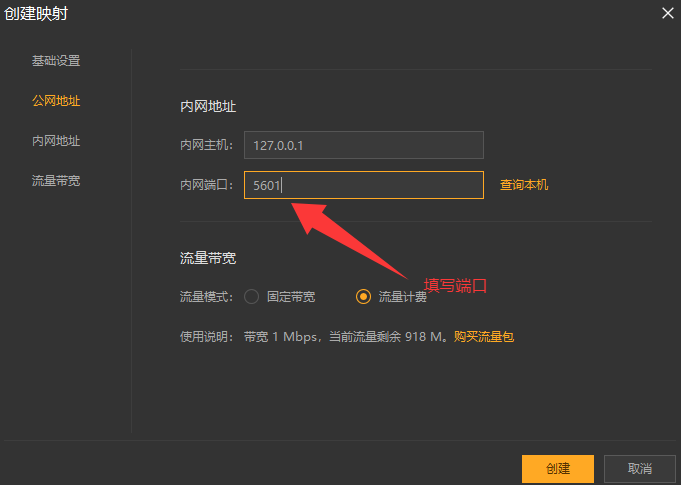
5,创建好后,就可以看到一条映射的公网地址,鼠标右键点击【复制地址】。
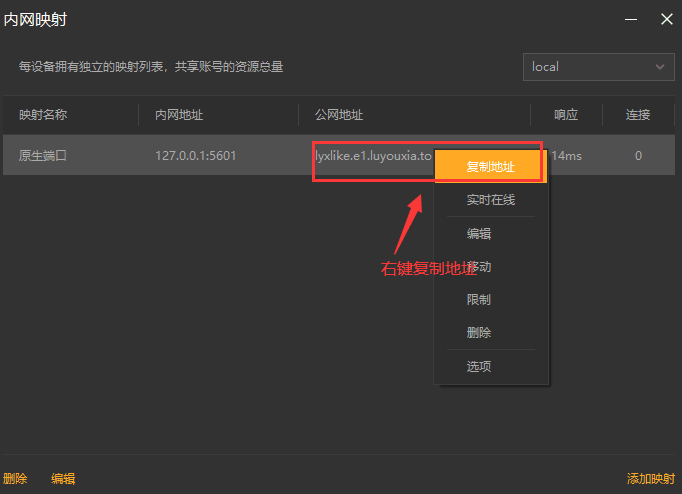
6,在外网的浏览器的地址栏输入复制的外网地址就可以访问本地部署的 Elastic 界面了,输入更改后的密码即可登录。
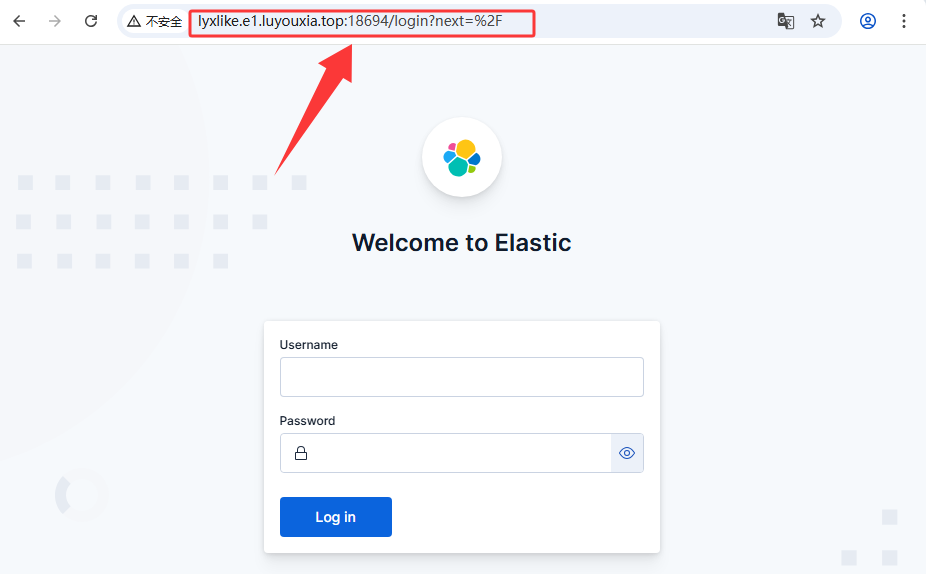
以上就是在本地局域网内部署 Elastic 以及利用路由侠内网穿透实现外网访问全部教程了,如果想要对路由侠有更多的了解,可以进官网详细了解,路由侠官网地址:www.luyouxia.com